Existem muitos arquivos de extensão disponíveis para a plataforma Windows que incluem vários formatos de arquivo que realmente permitem que seu sistema crie ou abra esse arquivo por meio do aplicativo ou programa apropriado. Por exemplo, se você abrir um arquivo de extensão .docx no seu Windows, ele solicitará que o sistema seja executado com o programa Microsoft Word. O arquivo de extensão OXPS também é um deles. Não sabe o que é o arquivo OXPS e como abri-lo no Windows 10?
Aqui compartilhamos o guia que pode ajudá-lo. O arquivo OpenXPS (OXPS) é basicamente baseado no formato XML Paper Specification (XPS) que foi desenvolvido pela Microsoft como uma alternativa para o formato Enhanced Metafile (.EMF). No entanto, o OpenXPS é um formato aberto e ainda é usado por usuários do Windows sem nenhum problema.
Lembre-se de que, embora os formatos de arquivo XPS e OXPS sejam os mesmos, você não pode simplesmente trocar essas extensões para alterar sua natureza.
O que é o arquivo OXPS?
Um OXPS também é conhecido como formato Open XML Paper Specification (OpenXPS). É um arquivo de documento XPS padrão para Windows e arquivos OXPS podem ser criados durante a impressão em um Microsoft XPS Document Writer usando uma impressora em seu computador. Para ser muito preciso, os arquivos OXPS podem ser usados com frequência para cartas, cartões postais, boletins informativos, documentos comerciais etc.
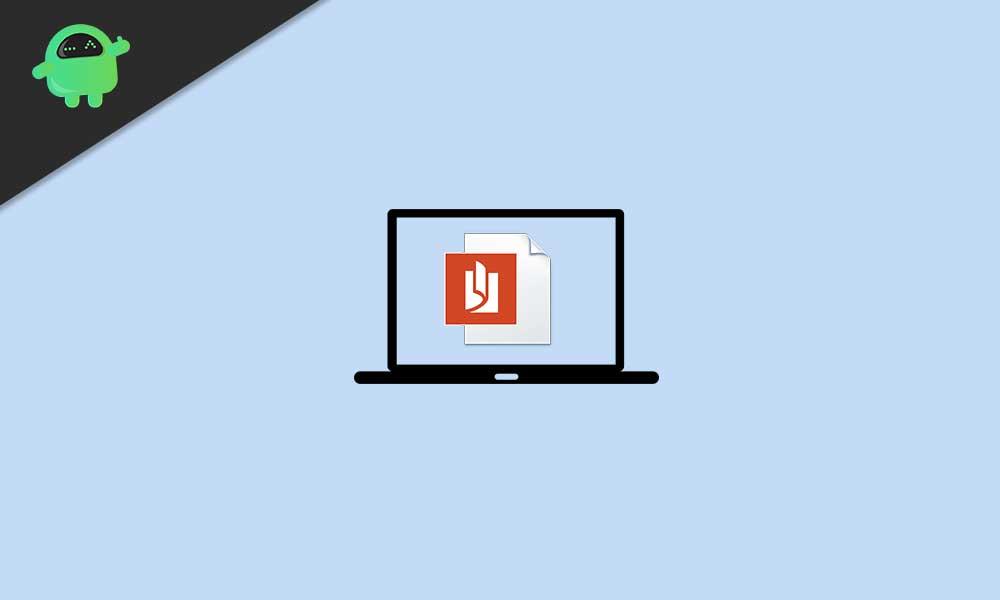
Como abrir o arquivo OXPS no Windows 10?
Portanto, instalar o XPS Viewer no seu Windows 10 fará o trabalho completamente para você. Mas este applet não vem pré-instalado com o Windows atualmente. Isso significa que você terá que instalá-lo manualmente ou habilitá-lo seguindo alguns dos métodos possíveis mencionados abaixo.
Anúncios
1. Use Acessórios do Windows
É sempre uma boa ideia verificar novamente se o XPS Viewer já está instalado no seu Windows 10 ou não. Para fazer isso:
- Clique no Menu Iniciar > Tipo Acessórios para janelas e clique nele para expandir.
- Agora, selecione Visualizador XPS (se disponível).
Se o Visualizador XPS não estiver disponível, você poderá seguir o próximo método.
2.Use recursos opcionais de configurações de aplicativos
Em segundo lugar, você pode acessar o menu Configurações de aplicativos para procurá-lo na opção Recursos opcionais. Para fazer isso:
- Imprensa Windows + eu chaves para abrir Configurações do Windows.
- Vamos para Aplicativos > Clique em Recursos opcionais.
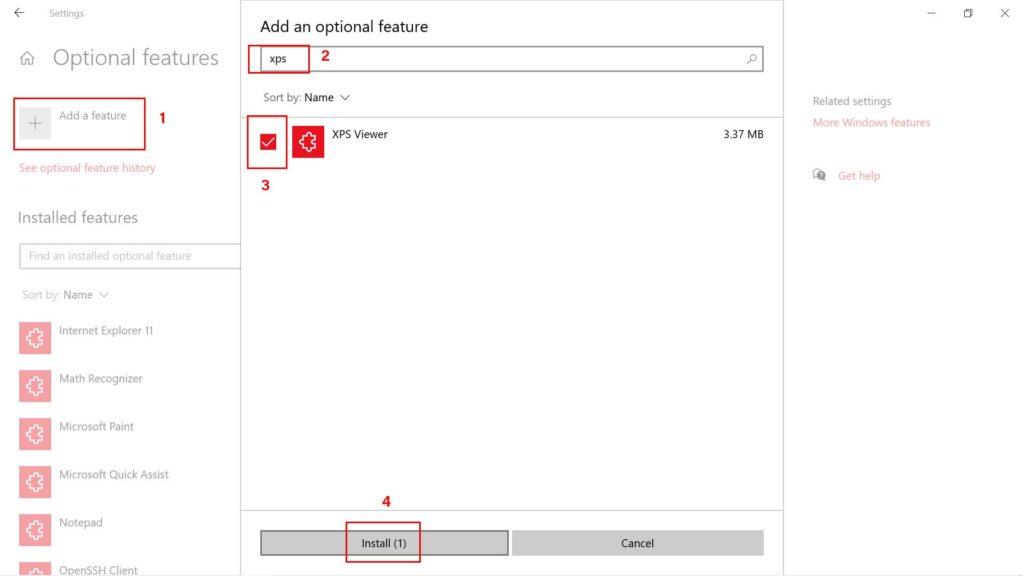
Anúncios
- Clique em Adicionar um recurso > Tipo Visualizador XPS na barra de pesquisa.
- Clique na caixa de seleção do Visualizador XPS para selecioná-lo.
- Agora, clique em Instalar > Uma vez instalado, certifique-se de fechar a janela de configurações.
- Reinicie o computador para aplicar as alterações.
3. Use o prompt de comando
No entanto, se o XPS Viewer não estiver disponível ou você não puder instalá-lo, certifique-se de seguir este método para usar o prompt de comando do PowerShell para instalar o XPS Viewer em seu computador. Fazer isso:
- Clique com o botão direito no Menu Iniciar (logotipo do Windows) no canto inferior esquerdo.
- Uma vez o Menu de acesso rápido aparece, clique em Windows PowerShell (Administrador).
- Se solicitado pelo UAC (User Account Control), clique em Sim para permitir isso.
- Agora, digite o seguinte comando e pressione Digitar para executá-lo:
Get-WindowsCapability -Online |? {$_.Name -like "*XPS*" -and $_.State -eq "NotPresent"} | Add-WindowsCapability -Online
- Deixe o processo terminar. Feito isso, reinicie o computador.
- Por fim, tente executar o XPS Viewer em Acessórios do Windows.
4. Use o comando DISM para instalar o visualizador XPS
- Clique no Menu Iniciar > Tipo cmd.
- Clique com o botão direito sobre Prompt de comando a partir do resultado da pesquisa.
- Selecionar Executar como administrador > Se solicitado pelo UAC, clique em Sim para prosseguir.
- Agora, copie e cole o seguinte comando e pressione Digitar para executá-lo:
dism /Online /Add-Capability /CapabilityName:XPS.Viewer~~~~0.0.1.0
- Deixe o processo ser concluído e reinicie o computador para aplicar as alterações.
- Por fim, verifique se você consegue abrir o arquivo OXPS via XPS Viewer.
É isso, gente. Assumimos que este guia foi útil para você. Para mais dúvidas, você pode comentar abaixo.












